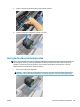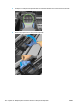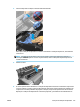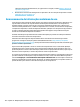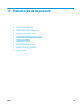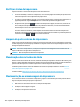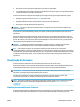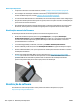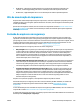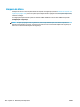HP DesignJet T2500 eMultifunction Printer series - User Guide
4. Desconecte os cabos que ligam a impressora a uma rede ou computador.
5. Se o empilhador parece impedir o movimento da impressora através de portas, você pode desparafusar
os dois parafusos que o prendem à impressora.
Se for necessário deixar a impressora desligada por um longo período, siga as etapas adicionais a seguir.
1. Desligue a impressora usando a tecla Power no painel frontal.
2. Desligue também interruptor de alimentação na parte traseira da impressora.
3. Desconecte o cabo de alimentação da impressora.
CUIDADO: Se colocar a impressora virada para baixo, a tinta pode escorrer para dentro da impressora e
causar danos sérios.
Ao reconectar o cabo de alimentação, lembre-se de passar o cabo de forma ordenada na parte de trás da
impressora.
Quando a impressora for ligada novamente, são necessários cerca de 3 minutos para inicializar, verificar e
preparar os cabeçotes de impressão. A preparação dos cabeçotes de impressão geralmente leva mais de um
minuto. No entanto, caso a impressora tenha ficado desligada por seis semanas ou mais, a preparação dos
cabeçotes de impressão poderá levar até 45 minutos.
CUIDADO: se a impressora permanecer desligada por um longo período, os cabeçotes de impressão
poderão ser inutilizados. Nesse caso, será necessário substituir os cabeçotes de impressão.
DICA: Como preparar e depurar os cabeçotes de impressão requer tempo e tinta, é altamente
recomendável deixar a impressora sempre ligada ou no modo de espera, sempre que possível, para manter a
integridade dos cabeçotes de impressão. Nos dois casos, a impressora é ativada ocasionalmente para manter
os cabeçotes de impressão. Assim, você evita passar por longos processos de preparação antes de usar a
impressora.
Atualização do firmware
As várias funções da impressora são controladas pelo firmware que se encontra nela.
De tempos em tempos, serão oferecidas atualizações do firmware pela HP. Essas atualizações aumentam a
funcionalidade da impressora, aprimoram seus recursos e podem corrigir pequenos problemas.
IMPORTANTE: Recomendamos enfaticamente que você atualize o firmware periodicamente, a fim de
aproveitar as vantagens dos desenvolvimentos mais recentes.
Há várias formas de baixar e instalar atualizações de firmware; você pode escolher o que for mais
conveniente. Elas podem ser divididas em duas categorias: automáticas e manuais.
NOTA: O firmware contém um conjunto das predefinições de papéis usados mais comumente. É possível
fazer download de outras predefinições de papel separadamente; consulte Predefinições de papel
na página 68.
Atualizações automáticas do firmware
As atualizações automáticas de firmware são uma conveniência possível com impressoras conectadas à Web.
A impressora pode baixar automaticamente a versão mais recente do firmware e instalá-la para você.
PTWW Atualização do firmware 157